Ai cumpărat recent un PC și vrei să afli mai multe informații despre componentele sale interne? Trebuie să instalezi un program care necesită caracteristici hardware specifice și dorești să știi dacă computerul tău le satisface?
În acest articol găsești câteva modalități ca să afli ce componente ai în calculator și câteva programe de identificat componentele calculatorului.
Instrumente Windows ca să identifici componentele calculatorului
Pentru început, iată cum poți identifica componentele calculatorului folosind instrumentele predefinite oferite de Windows, adică cele integrate direct în sistem.
Setări Windows
Cea mai simplă metodă ca să vezi care sunt componentele calculatorului este să accesezi secțiunea ”Despre” din setări.
Deci fă click pe butonul ”Start” (cel cu stegulețul Windows) care se găsește în partea stângă a barei de jos, apoi click pe ”Setări” (rotița de angrenaj) și în fereastra care se deschide alege ”Sistem”.
Din meniul din stânga alege ultima opțiune, adică ”Despre” și imediat poți să vezi principalele informații despre computer și componentele sale.
Informații de sistem
O altă modalitate ca să vezi ce componente are calculatorul tău, valabilă atât pentru Windows 10 , cât și pentru versiunile anterioare, constă în a consulta panoul ”Informații de sistem”, care după cum spune și numele, oferă informații detaliate despre sistem și componentele hardware.
Ca să accesezi panoul cu informații de sistem utilizează combinația de taste WIN + R, astfel se deschide căsuța de dialog Run. Tasta WIN este ca cu stegulețul Windows pe ea și de obicei este între tastele CTRL și ALT.
Scrie msinfo32 în câmpul de căutare a căsuței Run și apasă Enter pe tastatură.
În fereastra care se deschide, adică panoul cu informații de sistem, poți vedea toate detaliile legate de resursele hardware și componentele calculatorului.
Ca să poți găsi cu ușurință informațiile de care ai nevoie poți să folosești meniul din partea stângă sau poți căuta cuvinte cheie folosind motorul de căutare situat în partea de jos.
Instrumentul de diagnosticare DirectX
Instrumentul de diagnosticare DirectX, disponibil pe toate versiunile de Windows, poate fi de asemenea util ca să afli ce componente ai în calculator.
Pentru a accesa Instrumentul de diagnosticare DirectX, deschideți fereastra Run pe desktop folosind combinația de taste Win + R, introduceți termenul dxdiag în câmpul corespunzător și apăsați butonul OK sau apăsați tasta Enter de pe tastatura computerului.
În noua fereastră care se deschide, poți vizualiza informații referitoare la componentele PC-ului (precum și sistemul de operare), selectând pe rând panourile din partea de sus, adică sistem, ecran, sunet și intrare.
Dacă dorești, poți să exporți toate informațiile într-un fișier text făcând click pe butonul ”Salvează toate informațiile” situat în partea dreaptă jos.
Manager dispozitive
Pentru a vedea componentele PC-ului tău, poți folosi și instrumentul Manager dispozitive (Device Manager,) care îți permite să cunoști și să gestionezi toate componentele hardware instalate sau conectate la computer.
Poate fi folosit pe toate versiunile de Windows.
Pentru a-l accesa, trebuie să faci click dreapta pe butonul Start (cel cu steagul Windows) aflat în partea stângă jos a barei de activități și alege Manager dispozitive.
În fereastra care se va deschide ulterior pe desktop, vei putea vizualiza toate componentele hardware ale PC-ului împărțite după tip.
Făcând clic pe săgeata de lângă fiecare categorie, poți extinde secțiunea relevantă și astfel poți vedea lista exactă de componente.
Făcând clic dreapta pe o componentă și selectând Proprietăți din meniul contextual care se deschide, poți vedea proprietățile sale în detaliu.
Programe de identificat componentele calculatorului
Instrumentele Windows ”standard” îți permit să vezi informații complete și detaliate despre componentele PC-ului, este adevărat, dar trebuie să știi că există și programe special concepute pentru acest scop, cu care poți să obții detalii într-un mod și mai practic și mai cuprinzător.
Mai jos le vei găsi pe cele care, după părerea mea, reprezintă cele mai bune programe de identificat componentele din calculator.
Speccy
Primul dintre programele care te ajută să afli componentele PC-ului pe care ți-l recomand să-l folosești este Speccy.
Programul Speccy este un instrument gratuit dezvoltat de aceeași echipă care dezvoltă și programul CCleaner, faimosul instrument de ștergere a fișierelor nedorite de pe computer și de curățare a registrului de sistem.
Programul este simplu de folosit, după instalare îl deschideți și imediat poți să afli ce componente ai în calculator.
Informațiile despre componentele calculatorului sunt bine organizate și foarte detaliate.
Pentru descărcare și instalare accesează acest link și alege versiunea free.
System Information Viewer (SIV)
Un alt program de identificat componentele calculatorului pe care-l recomand este System Information Viewer, un program gratuit care, după cum spune și numele său, îți permite rapid și simplu să afli ce componente ai în calculator.
Interfața grafică este simplă și intuitivă, iar toate informațiile despre componentele hardware și software sunt foarte detaliate.
Ca să descarci programul SIV accesează acest link.
Bună! Sunt Florin Groza, autorul articolelor de pe blogul floringroza.ro.
Specializat în SEO, programare, web design și marketing online, îmi folosesc cunoștințele pentru a vă ghida prin complexitatea tehnologiei. Fie că e vorba de AdSense, Google Ads, WordPress sau inteligență artificială, scopul meu este să vă ofer sfaturi practice și utile.

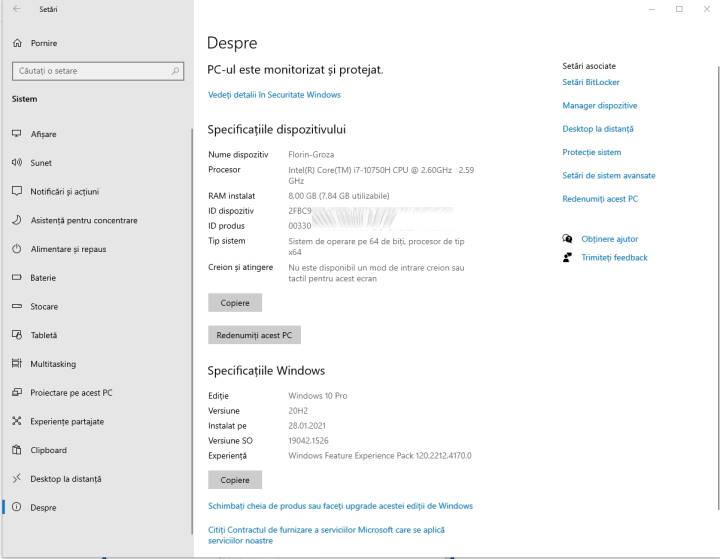
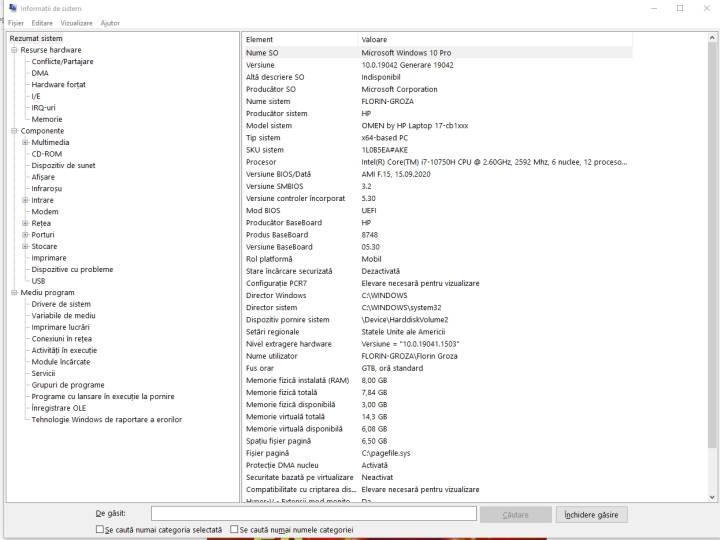
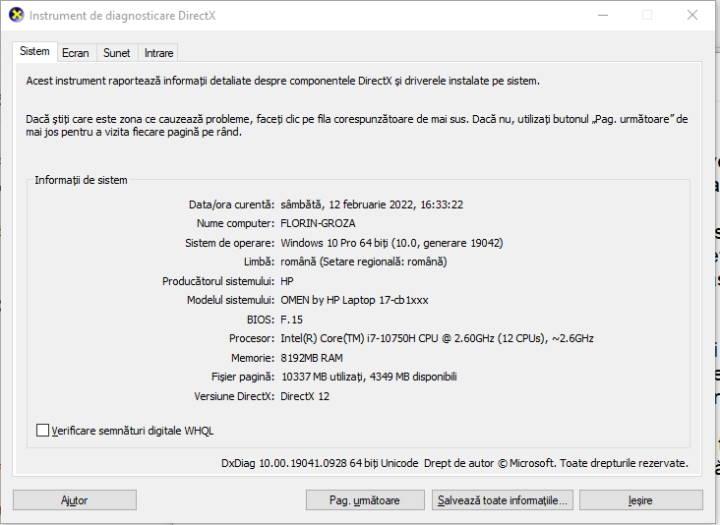
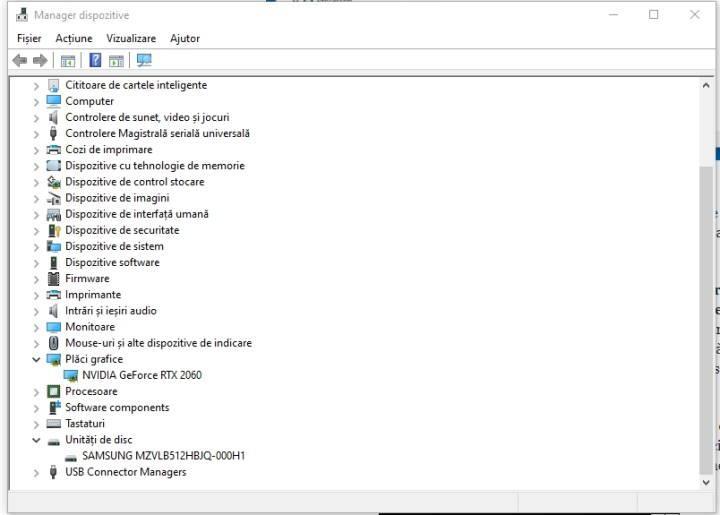
Foarte util.